Pagal filtravimo kriterijus "Outlook" nepageidaujamo el. pašto filtras patikrina laiškų siuntėjus pagal el. pašto adresų ir interneto domenų, priskirtų kaip saugūs arba blokuojami, sąrašus. Galite tinkinti filtrą, kad blokuotumėte arba leistumėte siuntėjus ar kitokius laiškų tipus.
|
Interaktyvusis palaikymas jūsų naršyklėje gali pateikti skaitmeninius "Office" problemų sprendimus |
Siuntėjo blokavimas
Jei nebenorite matyti kieno nors pranešimų, galite blokuoti siuntėją.
-
Dešiniuoju pelės mygtuku spustelėkite siuntėjo, kurį norite blokuoti, laišką, tada spustelėkite Nepageidaujamas > Blokuoti siuntėją.
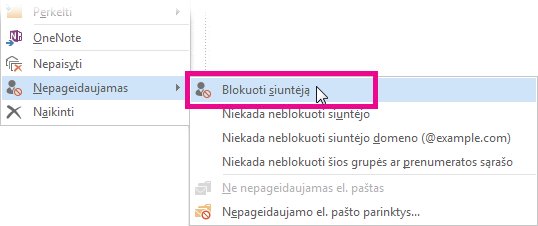
Užblokuotas asmuo vis tiek gali siųsti jums el. laiškus, bet jei kas nors iš jo arba jos el. pašto adreso perkelia jį į jūsų el. pašto paskyrą, jis iš karto perkeliamas į aplanką Nepageidaujamas el. paštas . Būsimi šio siuntėjo laiškai bus perkelti į aplanką Nepageidaujamas el. paštas arba Galutinio vartotojo sulaikytas, jei jį įjungs jūsų administratorius.
Patartina periodiškai peržiūrėti nepageidaujamus el. laiškus , kad įsitikintumėte, jog nėra svarbių laiškų.
Jei vėliau nuspręsite, kad norite atblokuoti siuntėją, naudokite nepageidaujamo el. pašto filtrus, kad pakeistumėte, kuriuos laiškus matote.
Laiškai iš blokuojamų siuntėjų sąrašo adresų arba domenų vardų visada laikomi nepageidaujamu el. laiškais. Programa Outlook perkelia visus iš blokuojamų siuntėjų sąraše esančių siuntėjų gaunamus laiškus į aplanką Nepageidaujamas el. paštas , neatsižvelgiant į laiško turinį.
Pastaba: "Outlook" nepageidaujamo el. pašto filtras nesustoja pristatyti nepageidaujamų el. laiškų, bet vietoj to, vietoj aplanko Gauta nukreipia įtariamas pašto šiukšles į nepageidaujamo el. pašto aplanką. Galite griežčiau nustatyti nepageidaujamo el. pašto filtrą pakeisdami jo apsaugos lygį, o kai kurie trečiųjų šalių sprendimai gali būti griežtesni.
Norėdami įtraukti konkretų siuntėją į blokuojamų siuntėjų sąrašą, spustelėkite siuntėjo laišką. Skirtuko Pagrindinis grupėje Naikinti spustelėkite Nepageidaujamas el. paštas , tada spustelėkite Blokuoti siuntėją.
Norėdami įtraukti vardus į blokuojamų siuntėjų sąrašą:
-
Skirtuko Pagrindinis grupėje Naikinti spustelėkite Nepageidaujamas el. paštas, tada spustelėkite Nepageidaujamo el. pašto parinktys.
-
Skirtuke Blokuojami siuntėjai spustelėkite Įtraukti.
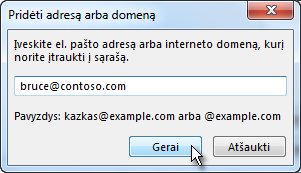
-
Lauke Įveskite el. pašto adresą arba interneto domeno vardą, kurį norite įtraukti į sąrašą įveskite vardą arba adresą, kurį norite įtraukti. Pavyzdžiui, galite įtraukti:
-
konkretų el. pašto adresą, pavyzdžiui, kazkas@example.com
-
interneto domeną, pavyzdžiui, @example.com arba example.com.
-
-
Spustelėkite Gerai ir pakartokite veiksmus norėdami įtraukti kitus įrašus.
Pastabos:
-
Jei turite patikimų vardų ir adresų sąrašus, galite perkelti tą informaciją į "Outlook". Spustelėkite Importuoti iš failo ir raskite pageidaujamą sąrašo failą. Jei norite sukurti failą, kuris naudotų jūsų dabartinį sąrašą, spustelėkite Importuoti iš failo ir tada nurodykite, kur norite įrašyti naująjį failą.
-
Jei norite pakeisti sąraše esantį vardą, spustelėkite pageidaujamą vardą, tada spustelėkite Redaguoti. Jei norite šalinti vardą, spustelėkite pageidaujamą vardą, tada spustelėkite Šalinti.
-
Jei naudojate „Microsoft Exchange“ paskyrą, visi vardai ir el. pašto adresai, esantys jūsų organizacijos adresų knygoje, — dar vadinamoje visuotiniu adresų sąrašu — automatiškai laikomi patikimais ir jų įtraukti į blokuojamų sąrašą negalima.
-
Įtraukdami patikimus el. pašto adresus ir domenų vardus į patikimų siuntėjų sąrašą nurodote "Outlook", kad laiškai iš šių šaltinių niekada nebūtų laikomi nepageidaujamu el. paštu. Jei esate el. pašto adresų arba paskirstymo sąraše, galite įtraukti jame esančius vardus į patikimų gavėjų sąrašą.
Pastaba: Jei jūsų pašto dėžutė laikoma "Exchange" arba Exchange Online, "Exchange" arba Exchange Online neatpažins jūsų patikimų siuntėjų sąrašo pakeitimų. Tai gali lemti laiškus iš domenų arba siuntėjų, kuriuos įtraukėte į patikimų siuntėjų sąrašą, kurie baigiasi aplanke Nepageidaujamas el. paštas. Jei reikia daugiau pagalbos, kreipkitės į administratorių.
Norėdami įtraukti asmenį į patikimų siuntėjų sąrašą, spustelėkite siuntėjo laišką. Skirtuko Pagrindinis grupėje Naikinti spustelėkite Nepageidaujamas el. paštas, tada spustelėkite Niekada neblokuoti siuntėjo.
Norėdami įtraukti konkretų adresą ar domeną į patikimų gavėjų sąrašą, spustelėkite siuntėjo laišką. Skirtuko Pagrindinis grupėje Naikinti spustelėkite Nepageidaujamas el. paštas, tada spustelėkite Niekada neblokuoti grupės arba siuntimo sąrašo.
Norėdami rankiniu būdu įtraukti vardus arba domenus į šiuos sąrašus, atlikite šiuos veiksmus:
-
Skirtuko Pagrindinis grupėje Naikinti spustelėkite Nepageidaujamas el. paštas, tada spustelėkite Nepageidaujamo el. pašto parinktys.
-
Pasirinkite vieną iš toliau pateiktų parinkčių:
-
Norėdami įtraukti patikimus siuntėjus skirtuke Patikimi siuntėjai spustelėkite Įtraukti.
-
Norėdami įtraukti patikimus gavėjus skirtuke Patikimi gavėjai spustelėkite Įtraukti.
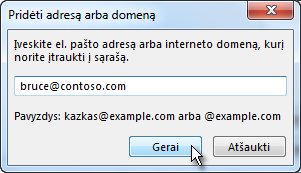
-
-
Lauke Įveskite el. pašto adresą arba interneto domeno vardą, kurį norite įtraukti į sąrašą įveskite vardą arba adresą, kurį norite įtraukti. Pavyzdžiui, galite įtraukti:
-
konkretų el. pašto adresą, pavyzdžiui, kazkas@example.com
-
interneto domeną, pavyzdžiui, @example.com arba example.com.
-
-
Spustelėkite Gerai ir pakartokite veiksmus norėdami įtraukti kitus įrašus.
-
Jei norite, kad visi kontaktai būtų laikomi patikimais siuntėjais, skirtuke Patikimi siuntėjai pažymėkite žymės langelį Taip pat pasitikėti el. laiškais iš mano kontaktų .
-
Kai kurie asmenys, su kuriais susirašinėjate, gali būti neįtraukti į jūsų sąrašą Kontaktai. Jei norite, kad visi tokie žmonės būtų laikomi patikimais siuntėjais, pažymėkite žymės langelį Automatiškai įtraukti asmenis, kuriems siunčiu el. laiškus, į patikimų siuntėjų sąrašą .
-
Jei turite patikimų vardų ir adresų sąrašus, galite perkelti tą informaciją į "Outlook". Spustelėkite Importuoti iš failo ir raskite pageidaujamą sąrašo failą. Jei norite sukurti failą, kuris naudotų jūsų dabartinį sąrašą, spustelėkite Importuoti iš failo ir tada nurodykite, kur norite įrašyti naująjį failą.
-
Jei norite pakeisti kuriame nors iš šių sąrašų esantį vardą, spustelėkite pageidaujamą vardą, tada spustelėkite Redaguoti. Jei norite šalinti vardą, spustelėkite pageidaujamą vardą, tada spustelėkite Šalinti.
-
Jei naudojate „Microsoft Exchange Server“ paskyrą, visi vardai ir el. pašto adresai, esantys jūsų organizacijos adresų knygoje – dar vadinamoje visuotiniu adresų sąrašu – automatiškai laikomi patikimais.
-
Nepageidaujamų el. laiškų galite gauti iš konkrečių šalių / regionų. "Outlook" leidžia blokuoti laiškus iš šių sričių – užblokuotų Top-Level domenų sąrašas leidžia blokuoti laiškus iš el. pašto adresų, kurie baigiasi tam tikru aukščiausio lygio domenu arba šalies / regiono kodu. Pavyzdžiui, pažymėjus žymės langelius CA [Kanada],JAV [Jungtinės Amerikos Valstijos] ir MX [Meksika] sąraše blokuojami laiškai iš el. pašto adresų, kurie baigiasi ca, us arba mx. Papildomi šalių ar regionų kodai rodomi sąraše.
-
Skirtuko Pagrindinis grupėje Naikinti spustelėkite Nepageidaujamas el. paštas, tada spustelėkite Nepageidaujamo el. pašto parinktys.
-
Skirtuke Tarptautinis spustelėkite Blokuojamų aukščiausio lygio sričių sąrašas.
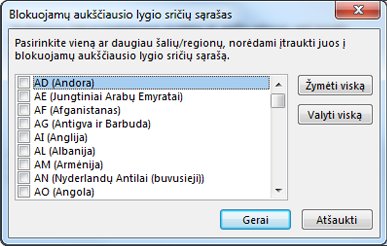
-
Sąraše pažymėkite norimo blokuoti šalies ar regiono kodo žymės langelį arba spustelėkite Žymėti viską.
-
Abiejuose atidarytuose dialogo languose spustelėkite Gerai .
Galite blokuoti visus jūsų nurodytus kalbų koduočių, dar vadinamų simbolių rinkiniais arba abėcėlėmis, el. pašto adresus. Šiandien dauguma nepageidaujamų el. laiškų siunčiami naudojant US-ASCII kodavimą. Liekaną siunčia įvairūs tarptautiniai kodavimai. Naudodami blokuojamų koduočių sąrašą galite filtruoti nepageidaujamą el. paštą, rodomą kalbomis, kurių jūs nesuprantate.
-
Skirtuko Pagrindinis grupėje Naikinti spustelėkite šalia Nepageidaujamas el. paštas esančią rodyklę, tada spustelėkite Nepageidaujamo el. pašto parinktys.
-
Skirtuke Tarptautinis spustelėkite Blokuojamų koduočių sąrašas.
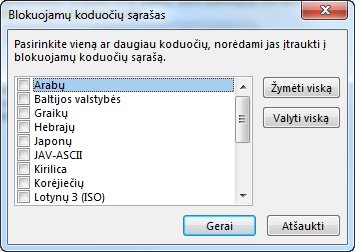
-
Sąraše spustelėkite norimą blokuoti kalbos koduotę arba spustelėkite Žymėti viską.
-
Spustelėkite Gerai abiejuose atidarytuose dialogo languose
Pastabos:
-
"Unicode" kodavimai neįtraukiami į blokuojamų koduočių sąrašą.
-
Laiškai, užšifruoti nežinomais arba nenurodytais šifravimais, filtruojami įprastu nepageidaujamo el. pašto filtru.
-
Susijusios temos
El. pašto žymėjimas kaip nepageidaujamo el. pašto arba siuntėjų blokavimas Outlook.com
Nepageidaujamų el. laiškų ir pašto šiukšlių filtravimas internetinė "Outlook"










